Wie man SAML 2.0 Single Sign-On einrichtet für Okta
Wie Sie snapADDY für die Anmeldung über den unterstützten Single Sign-On Okta konfigurieren
Wenn Ihre Organisation den Security Assertion Markup Language (SAML)-Standard für die Anmeldeauthentifizierung verwendet, können Sie snapADDY für die Anmeldung über einen unterstützten Single Sign-On (SSO)-Anbieter (z. B. Azure AD, G Suite, ADFS, OneLogin, Okta usw.) konfigurieren.
Benutzerkonten können bei snapADDY über einen externen SAML 2.0 Identity Provider verwaltet werden, der im snapADDY Dashboard (app.snapaddy.com) konfiguriert werden kann. snapADDY verwendet die E-Mail-Adresse als eindeutigen Identifikator für seine Benutzer. Um eine erfolgreiche Integration des SAML 2.0-Workflows zu gewährleisten, muss das folgende Format für die NameID verwendet werden:
urn:oasis:names:tc:SAML:1.1:nameid-format:emailAddress
Schritt 1:
- Gehen Sie zum snapADDY Dashboard
- Gehen Sie zu Einstellungen →Benutzerverwaltung→ Login & Sicherheit
- Navigieren Sie zu "SAML 2.0 - Single Sign-On".
- Kopieren Sie die ACS URL


Schritt 2:
- Gehen Sie dann zum Okta-Fenster
- Öffnen Sie das Menü und klicken Sie auf "Applications"
- Klicken Sie dann auf "Create App Integration"
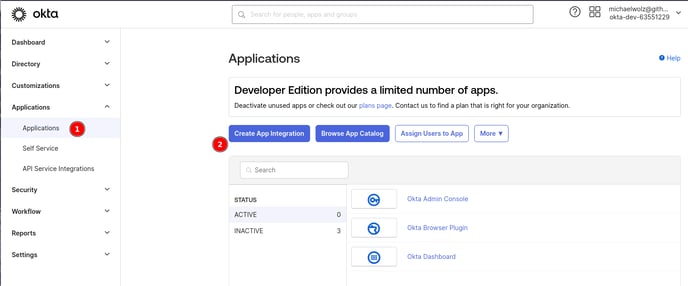
Schritt 3:
Wählen Sie die Option SAML 2.0 und klicken Sie auf “Next“

Schritt 4:
Die Punkte App logo und App visibility sind keine Pflichtfelder und müssen nicht ausgefüllt werden. Klicken Sie dann wieder auf “Next“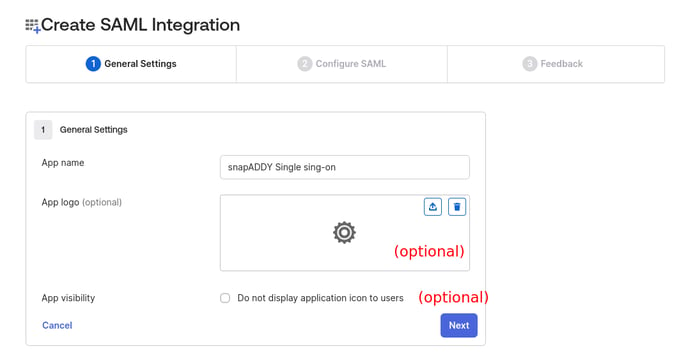
Schritt 5:
Als nächstes müssen Sie die snapADDDY ACS URL in die Felder Single sign on URL und Audience URL einfügen.

Schritt 6:
Nachdem Sie die allgemeinen Einstellungen beendet haben, folgen nun die Sign On Einstellungen.
- Kopieren Sie die Metadata URL und öffnen Sie diese in einem neuen Tab
- Speichern Sie den Inhalt des neuen Tabs als XML-Datei mit der Tastenkombination strg + s

Schritt 7:
- Gehen Sie zum snapADDY Dashboard
- Gehen Sie zu Einstellungen → Benutzerverwaltung→ Login & Sicherheit
- Navigieren Sie zu "SAML 2.0 - Single Sign-On".
- Laden Sie die XML- Datei hoch

Schritt 8:
Stellen Sie sicher, dass die Metadata XML Datei hinzugefügt wurde.

Schritt 9:
Melden Sie sich vom snapADDY Dashboard ab und wieder an, damit die Single sign- on Einstellungen übernommen werden.

Schritt 10:
Melden Sie sich auch bei Ihrem Okta Account erneut an, damit die Single sign- on Einstellungen übernommen werden. Damit ist die Einrichtung für Single sign-on okta abgeschlossen. Testen Sie bitte ob die Integration wie gewünscht funktioniert.

Bitte beachten Sie, dass die snapADDY SAML-Anbindung spezifikationsgemäß, basierend auf der Integrationsdokumentation von okta erstellt wurde. Daher muss Anwendung auf okta-Seite mittels PATCH implementiert sein.
